আপনি সম্ভবত কোনও নেটবুক প্রেমিকা বা কেবল এমন একজন যার হাতে অপটিক্যাল ড্রাইভ নেই, এবং অপারেটিং সিস্টেমটি পুনরায় ইনস্টল করার প্রয়োজনীয়তা এখনও রয়েছে। এর প্রধান সুবিধাগুলি হ'ল সন্দেহজনক ইউটিলিটিগুলি ব্যবহার না করে সমস্ত ক্রিয়াগুলি স্ট্যান্ডার্ড উইন্ডোজ সরঞ্জাম এবং পরিষেবা দ্বারা সম্পাদিত হবে।

এটা জরুরি
- ল্যাপটপ বা পিসির মাদারবোর্ডের জন্য নির্দেশাবলী।
- 4 জিবি বা আরও বেশি মেমরির জন্য ফ্ল্যাশ কার্ড।
- দ্বিতীয় পিসি বা ল্যাপটপ উইন্ডোজ ভিস্তা বা 7 ইনস্টলড।
- উইন্ডোজ ইনস্টলেশন ডিভিডি।
নির্দেশনা
ধাপ 1
প্রথমে, আমরা কমান্ড কনসোল চালু করি (প্রশাসক হিসাবে)। এটি করতে, উইন + আর টিপুন, প্রদর্শিত লাইনে সেন্টিমিডি লিখুন এবং সিটিআরটিএল + শিফট + এন্টার টিপুন।
আমাদের আমাদের ফ্ল্যাশ ড্রাইভের "স্থান" খুঁজে বের করতে হবে। এটি করার জন্য, কমান্ড কনসোলে, ডিস্কপার্টটি লিখুন এবং ধারাবাহিকভাবে ডিস্ক লিস্ট করুন। আমরা লজিক্যাল ড্রাইভের তালিকাটি অধ্যয়ন করি এবং আপনার ফ্ল্যাশ ড্রাইভের নাম কাগজের টুকরোতে লিখে রাখি। আসুন কেসটি ডিস্ক 1 এ বিবেচনা করা হবে।
ফ্ল্যাশ কার্ড ফর্ম্যাট করা এবং একটি বুট সেক্টর তৈরি করা। এটি করতে, নীচের কমান্ডগুলি ক্রমানুসারে লিখুন, এন্টার টিপে পৃথক করে:
ডিস্ক নির্বাচন করুন 1
পরিষ্কার
পার্টিশন প্রাথমিক তৈরি করুন
পার্টিশন নির্বাচন করুন 1
সক্রিয়
ফরমেট এফএস = এনটিএফএস
এসএসআইজিএন
প্রস্থান
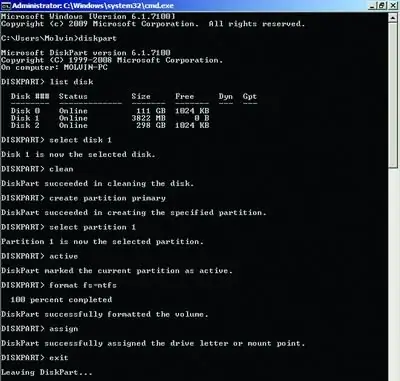
ধাপ ২
এর পরে, আমরা ইনস্টলেশন ডিভিডিতে বুট ফাইলগুলির সাথে কাজ করি।
আমরা কনসোলটি টাইপ করি
এফ: ("এফ" ড্রাইভ লেটার)
সিডি বুট
এখন আমরা বুটলোডার কোডটি চালাই
বুটসেকট.এক্সই / এনটি I০ আই: ("আমি" ফ্ল্যাশ ড্রাইভের চিঠি)
যদি সবকিছু সঠিকভাবে করা হয় তবে আপনি একটি বার্তা দেখতে পাবেন:
এনটিএফএস ফাইল সিস্টেম বুটকোড সফলভাবে আপডেট হয়েছে।
এবার ডিভিডি সম্পূর্ণ ফ্ল্যাশ কার্ডে অনুলিপি করুন।
আপনি একটি ইউএসবি স্টিক তৈরি করতে পরিচালিত।
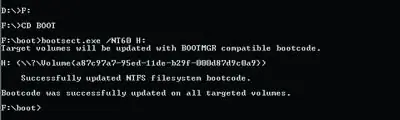
ধাপ 3
আমাদের ডিভাইস বুট অগ্রাধিকার সেট করতে হবে। এটি করার জন্য, পিসি বা ল্যাপটপ চালু করার সময়, ডেল টিপুন এবং বুট -> বুট ডিভাইস অগ্রাধিকার ট্যাবে, 1 ম বুট ডিভাইস প্যারামিটার সহ ইনস্টলেশন ফ্ল্যাশ ড্রাইভটি রেখে দিন।
দ্রষ্টব্য: স্ক্রিনশটে হার্ড ডিস্কটিকে অগ্রাধিকার দেওয়া হয়েছে। আপনি যদি নির্দেশাবলী অনুসারে সবকিছু করেন তবে উইন্ডোজ ইনস্টলেশন প্রক্রিয়াটি ডিভিডি থেকে বুট করার অনুরূপ হবে।






